Win11 작업 표시줄에 강조 색상이 표시되지 않는 것은 일반적인 문제입니다. Windows 11로 업그레이드한 후 많은 사용자가 이 문제를 경험했습니다. 이 문제가 발생하더라도 걱정하지 마세요. PHP 편집기 Strawberry가 해결책을 제공합니다. 먼저 컴퓨터를 다시 시작해 보면 사소한 문제가 해결되는 경우가 많습니다. 문제가 지속되면 작업 표시줄 설정을 재설정해 볼 수 있습니다. 특정 작업은 설정에서 "개인 설정" 옵션을 찾은 다음 "작업 표시줄"을 선택하고 "작업 표시줄 모양"에서 "재설정" 버튼을 클릭하는 것입니다. 위의 방법이 여전히 작동하지 않으면 그래픽 카드 드라이버를 업데이트하거나 시스템 복구를 수행해 보십시오. 이는 하드웨어 또는 소프트웨어 충돌과 관련된 문제를 해결하는 데 도움이 될 수 있습니다. 그래도 문제가 해결되지 않으면 Microsoft 고객 서비스에 문의하여 추가 지원을 받는 것이 좋습니다. 위의 방법이 문제 해결에 도움이 되기를 바랍니다!
Win11 작업 표시줄 색상을 변경할 수 없습니다. 문제 분석
1. 바탕 화면의 빈 공간을 마우스 오른쪽 버튼으로 클릭하고 "개인 설정"을 선택합니다.
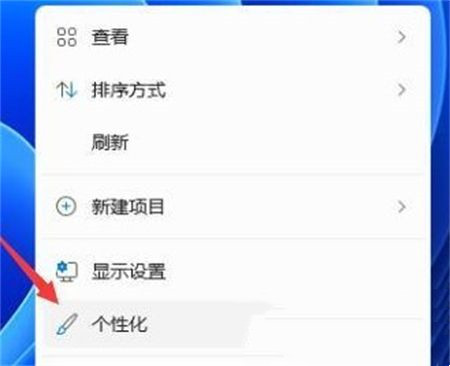
2. 맞춤 설정에서 해당 테마를 선택할 수 있습니다. 각 테마에는 서로 다른 색상이 있습니다. 미리보기를 보고 선택할 수 있습니다.
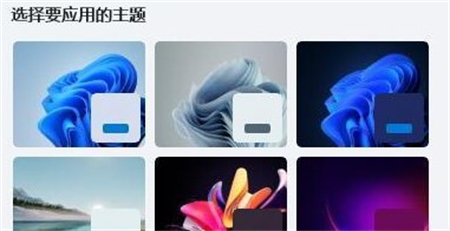
3. 마음에 들지 않으면 아래의 "색상"을 클릭해도 됩니다.
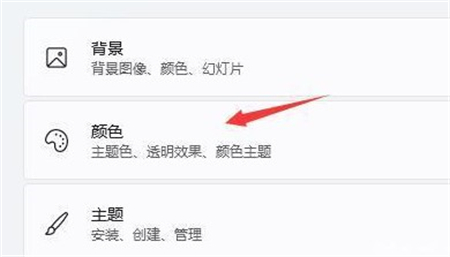
4. 그런 다음 선택 모드 오른쪽에 있는 버튼을 클릭하여 "사용자 정의"로 변경합니다.
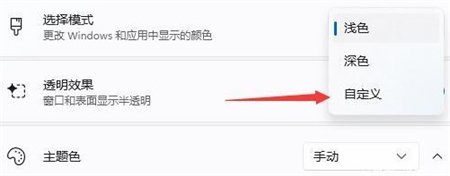
5. 그런 다음 아래의 "기본 Windows 모드 선택"에서 어둡게 또는 밝게 변경할 수 있습니다.
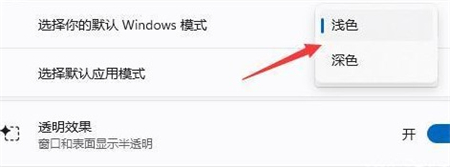
위 내용은 Win11 작업 표시줄에서 강조 색상을 켤 수 없으면 어떻게 해야 합니까?의 상세 내용입니다. 자세한 내용은 PHP 중국어 웹사이트의 기타 관련 기사를 참조하세요!